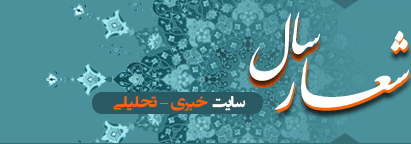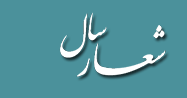دوشنبه ۲۳ تير ۱۴۰۴ - 2025 July 14
دوشنبه ۲۳ تير ۱۴۰۴ - 2025 July 14 
۱۰ ترفند اساسی برای استفاده بهینه از واتساپ

واتساپ مدتهاست یکی از اپلیکیشنهای پیام رسان محبوب مورد استفاده بوده، اما این برنامه از سال ۲۰۱۴ که توسط فیس بوک خریداری شد، تغییرات زیادی پیدا کرده است.
شعار سال: اگر از واتساپ برای مدیریت عمده مکالمات روزمره خود استفاده میکنید، شاید ۱۰ ترفند و توصیهای که وب سایت گیزمودو به معرفی آنها پرداخته است، برایتان مفید واقع شود و استفاده بهتری از این اپلیکیشن پیام رسان داشته باشید.
۱- سفارشی کردن تصویر زمینه مکالمه
واتساپ اکنون به کاربران اجازه میدهد تصویر زمینه یا همان والپیپر هر مکالمه را تغییر دهند. به این ترتیب کاربران میتوانند یک تصویر زمینه برای همکارانشان و یک تصویر زمینه برای اعضای خانواده شان داشته باشند. این اقدام احتمال این که پیام را اشتباهی به فرد اشتباهی ارسال کنید را کاهش میدهد. در دستگاههای اندرویدی میتوانید صفحه یک چت را گشوده و سه نقطهای که در گوشه بالای سمت راست وجود دارد را زده و والپیپر را انتخاب کنید. در دستگاههای iOS چت را گشوده و نوار بالای صفحه را لمس کرده و سپس وارد گزینه والپیپر و صدا شوید.
۲- ارسال پیامهای محو شونده
از زمانی که اسنپ چت به دنیا نشان داد که ما به شبکههای رسانه اجتماعی و ابزارهای ارتباطی نیاز داریم که کمتر دائمی باشند، هر اپلیکیشنی این مسئله را مورد توجه قرار داده است. در واتساپ میتوانید پیامها در چتهای شخصی را به گونهای تنظیم کنید که پس از هفت روز ناپدید شوند. برای این منظور باید مکالمه مورد نظرتان را گشوده و روی نام بالای آن کلیک کنید و سپس گزینه پیامهای محو شونده را انتخاب کنید. این تنظیم شامل پیامهای قدیمی تری که پیش از این ارسال کرده بودید، نمیشود.
۳- حالت شب (دارک مود) را فعال کنید
واتساپ مانند اپلیکیشنهای دیگر با حالت شب عرضه میشود که میتوان برای استراحت دادن به چشمانتان در هنگام عصر از آن استفاده کرد. برای این منظور در دستگاههای اندرویدی سه نقطه گوشه راست بالای صفحه را زده و به تنظیمات بروید و به گزینه چتها مراجعه کنید. سپس در بخش تمها، دارک مود یا حالت شب را انتخاب کنید. در گوشیهای آیفون حالت شب در بخش تنظیمات اصلی خود iOS قرار دارد. باید منوی تنظیمات iOS را گشوده و سپس در بخش نمایش و روشنی، حالت شب را انتخاب کنید.
۴- بی صدا کردن چتها برای مدت طولانی
احتمالا میدانید که میتوانید مکالماتی که مدام پیام ارسال میکنند را در واتساپ بی صدا کنید، اما شاید ندانید که این اپلیکیشن اخیرا گزینه بی صدا کردن برخی از چتها به طور دائمی را فعال کرده است تا مجبور نباشید مدام صدای ارسال پیام برخی از افراد یا گروهها را بشنوید مگر این که خودتان آنها را دوباره از وضعیت بی صدا خارج کنید. برای این منظور باید روی نام گروه یا فرد در بالای یک مکالمه بزنید و سپس گزینه بی صدا کردن نوتیفیکیشنها در اندروید و iOS را از میان سه گزینه هشت ساعت، یک هفته و دائمی انتخاب کنید.
۵- مصرف حافظه را چک کنید
اگر دوستانتان عکسها و ویدیوهای زیادی برای شما ارسال میکنند، واتساپ ممکن است حجم زیادی از حافظه گوشی را اشغال کند، اما ابزار اختصاصی وجود دارد تا مطمئن شوید مشکلی از این بابت برایتان پیش نمیآید. تنظیمات را از فرونت اسکرین iOS یا سه نقطه در اندروید باز کنید، سپس ظرفیت حافظه و دیتا و در مرحله بعد مدیریت حافظه را انتخاب کنید. صفحه بعدی که ظاهر میشود به شما نشان میدهد فایلها چقدر فضا اشغال کرده اند و به شما امکان میدهد در صورت لزوم به حذف آنها بپردازید.
۶- افزودن امنیت بیشتر
این گزینه فقط برای گوشیهای آیفون است. اگر میخواهید مطمئن شوید که کسی به پیامهای واتساپ شما سرک نمیکشد، میتوانید برای ورود به این برنامه گزینه احراز هویت با اثر انگشت (تاچ آی دی) یا احراز هویت با چهره را انتخاب کنید. برای فعال کردن آن باید به بخش تنظیمات در صفحه اصلی گوشی مراجعه کرده سپس گزینه اکانت، حریم خصوصی و قفل صفحه نمایش را انتخاب کنید. گزینهای که پس از آن مشاهده میکنید به مدل آیفونی که از امکان تاچ آی دی یا احراز هویت با چهره برای دسترسی پیشتیبانی میکند، بستگی دارد.
۷- از گروههای چت دور بمانید
مطمئنا گروههای چت مفید هستند، اما شاید مایل نباشید بدون موافقت به هیچ گروهی اضافه شوید. برای این منظور سه نقطه در اندروید یا تنظیمات در iOS را لمس کرده و سپس به بخش اکانت، حریم خصوصی و گروهها مراجعه کنید و مشخص کنید چه کسانی میتوانند یا نمیتوانند شما را به صورت خودکار به یک گروه اضافه کنند (البته همچنان میتوانید برای پیوستن به گروهها دعوت شوید). با انتخاب گزینه به استثنای تماسهای من، فهرست کسانی که میتوانند شما را به گروه اضافه کنند را کوتاه کنید.
۸- از رایانه به واتساپ دسترسی داشته باشید
میتوانید از طریق مرورگر وب یا نصب کلاینت ویندوز یا مک او اس از رایانه رومیزی به واتساپ دسترسی داشته باشید. دسترسی به واتساپ از رایانه رومیزی نوشتن پیامهای طولانی را راحتتر کرده و البته میتوانید به همه عکسها و ویدیوهای رایانه تان برای ارسال راحتتر دسترسی داشته باشید. بین استفاده از نسخههای مرورگر و دسکتاپ واتساپ تفاوت چندانی وجود ندارد و میتوانید هر کدام که برایتان راحتتر بود را انتخاب کنید.
۹- تنظیم نوتیفیکیشنهای سفارشی واتساپ
اگر استفاده زیادی از واتساپ دارید این گزینه به شما کمک میکند نوتیفیکیشنهای سفارشی برای چتها و تماسهای خاص تنظیم کنید؛ بنابراین وقتی صدای تلفن را میشنوید میدانید که پیام فوری است یا خیر. برای این منظور در دستگاههای اندرویدی و iOS نام فرد یا گروه در بالای صفحه مکالمه را لمس کرده و سپس نوتیفیکیشنهای کاستوم در اندروید یا کاستوم تون در iOS را انتخاب کنید.
۱۰- تهیه نسخه بک آپ یا پشتیبان در گوگل درایو و iCloud
واتساپ شامل سیستم بک آپ قوی است که به شما اجازه میدهد چتها را در گوگل درایو یا iCloud ذخیره کنید که دسترسی به مکالمات را پس از این که گوشی جدیدی تهیه کردید، آسانتر میکند. در اندروید سه نقطه را زده سپس به تنظیمات، چتها و چت بک آپ مراجعه کنید. در دستگاههای iOS به تنظیمات، چتها و چت بک آپ از بخش فرونت اسکرین مراجعه کنید. باید توجه داشته باشید که این بک آپهای ابری با رمزنگاری نقطه به نقطه واتساپ پشتیبانی نمیشوند.
شعار سال، با اندکی تلخیص و اضافات برگرفته از وبزوم، تاریخ انتشار: ۷ دی ۱۳۹۹، کد خبر: ۳۳۲۶، webzoom.ir
۱- سفارشی کردن تصویر زمینه مکالمه
واتساپ اکنون به کاربران اجازه میدهد تصویر زمینه یا همان والپیپر هر مکالمه را تغییر دهند. به این ترتیب کاربران میتوانند یک تصویر زمینه برای همکارانشان و یک تصویر زمینه برای اعضای خانواده شان داشته باشند. این اقدام احتمال این که پیام را اشتباهی به فرد اشتباهی ارسال کنید را کاهش میدهد. در دستگاههای اندرویدی میتوانید صفحه یک چت را گشوده و سه نقطهای که در گوشه بالای سمت راست وجود دارد را زده و والپیپر را انتخاب کنید. در دستگاههای iOS چت را گشوده و نوار بالای صفحه را لمس کرده و سپس وارد گزینه والپیپر و صدا شوید.
۲- ارسال پیامهای محو شونده
از زمانی که اسنپ چت به دنیا نشان داد که ما به شبکههای رسانه اجتماعی و ابزارهای ارتباطی نیاز داریم که کمتر دائمی باشند، هر اپلیکیشنی این مسئله را مورد توجه قرار داده است. در واتساپ میتوانید پیامها در چتهای شخصی را به گونهای تنظیم کنید که پس از هفت روز ناپدید شوند. برای این منظور باید مکالمه مورد نظرتان را گشوده و روی نام بالای آن کلیک کنید و سپس گزینه پیامهای محو شونده را انتخاب کنید. این تنظیم شامل پیامهای قدیمی تری که پیش از این ارسال کرده بودید، نمیشود.
۳- حالت شب (دارک مود) را فعال کنید
واتساپ مانند اپلیکیشنهای دیگر با حالت شب عرضه میشود که میتوان برای استراحت دادن به چشمانتان در هنگام عصر از آن استفاده کرد. برای این منظور در دستگاههای اندرویدی سه نقطه گوشه راست بالای صفحه را زده و به تنظیمات بروید و به گزینه چتها مراجعه کنید. سپس در بخش تمها، دارک مود یا حالت شب را انتخاب کنید. در گوشیهای آیفون حالت شب در بخش تنظیمات اصلی خود iOS قرار دارد. باید منوی تنظیمات iOS را گشوده و سپس در بخش نمایش و روشنی، حالت شب را انتخاب کنید.
۴- بی صدا کردن چتها برای مدت طولانی
احتمالا میدانید که میتوانید مکالماتی که مدام پیام ارسال میکنند را در واتساپ بی صدا کنید، اما شاید ندانید که این اپلیکیشن اخیرا گزینه بی صدا کردن برخی از چتها به طور دائمی را فعال کرده است تا مجبور نباشید مدام صدای ارسال پیام برخی از افراد یا گروهها را بشنوید مگر این که خودتان آنها را دوباره از وضعیت بی صدا خارج کنید. برای این منظور باید روی نام گروه یا فرد در بالای یک مکالمه بزنید و سپس گزینه بی صدا کردن نوتیفیکیشنها در اندروید و iOS را از میان سه گزینه هشت ساعت، یک هفته و دائمی انتخاب کنید.
۵- مصرف حافظه را چک کنید
اگر دوستانتان عکسها و ویدیوهای زیادی برای شما ارسال میکنند، واتساپ ممکن است حجم زیادی از حافظه گوشی را اشغال کند، اما ابزار اختصاصی وجود دارد تا مطمئن شوید مشکلی از این بابت برایتان پیش نمیآید. تنظیمات را از فرونت اسکرین iOS یا سه نقطه در اندروید باز کنید، سپس ظرفیت حافظه و دیتا و در مرحله بعد مدیریت حافظه را انتخاب کنید. صفحه بعدی که ظاهر میشود به شما نشان میدهد فایلها چقدر فضا اشغال کرده اند و به شما امکان میدهد در صورت لزوم به حذف آنها بپردازید.
۶- افزودن امنیت بیشتر
این گزینه فقط برای گوشیهای آیفون است. اگر میخواهید مطمئن شوید که کسی به پیامهای واتساپ شما سرک نمیکشد، میتوانید برای ورود به این برنامه گزینه احراز هویت با اثر انگشت (تاچ آی دی) یا احراز هویت با چهره را انتخاب کنید. برای فعال کردن آن باید به بخش تنظیمات در صفحه اصلی گوشی مراجعه کرده سپس گزینه اکانت، حریم خصوصی و قفل صفحه نمایش را انتخاب کنید. گزینهای که پس از آن مشاهده میکنید به مدل آیفونی که از امکان تاچ آی دی یا احراز هویت با چهره برای دسترسی پیشتیبانی میکند، بستگی دارد.
۷- از گروههای چت دور بمانید
مطمئنا گروههای چت مفید هستند، اما شاید مایل نباشید بدون موافقت به هیچ گروهی اضافه شوید. برای این منظور سه نقطه در اندروید یا تنظیمات در iOS را لمس کرده و سپس به بخش اکانت، حریم خصوصی و گروهها مراجعه کنید و مشخص کنید چه کسانی میتوانند یا نمیتوانند شما را به صورت خودکار به یک گروه اضافه کنند (البته همچنان میتوانید برای پیوستن به گروهها دعوت شوید). با انتخاب گزینه به استثنای تماسهای من، فهرست کسانی که میتوانند شما را به گروه اضافه کنند را کوتاه کنید.
۸- از رایانه به واتساپ دسترسی داشته باشید
میتوانید از طریق مرورگر وب یا نصب کلاینت ویندوز یا مک او اس از رایانه رومیزی به واتساپ دسترسی داشته باشید. دسترسی به واتساپ از رایانه رومیزی نوشتن پیامهای طولانی را راحتتر کرده و البته میتوانید به همه عکسها و ویدیوهای رایانه تان برای ارسال راحتتر دسترسی داشته باشید. بین استفاده از نسخههای مرورگر و دسکتاپ واتساپ تفاوت چندانی وجود ندارد و میتوانید هر کدام که برایتان راحتتر بود را انتخاب کنید.
۹- تنظیم نوتیفیکیشنهای سفارشی واتساپ
اگر استفاده زیادی از واتساپ دارید این گزینه به شما کمک میکند نوتیفیکیشنهای سفارشی برای چتها و تماسهای خاص تنظیم کنید؛ بنابراین وقتی صدای تلفن را میشنوید میدانید که پیام فوری است یا خیر. برای این منظور در دستگاههای اندرویدی و iOS نام فرد یا گروه در بالای صفحه مکالمه را لمس کرده و سپس نوتیفیکیشنهای کاستوم در اندروید یا کاستوم تون در iOS را انتخاب کنید.
۱۰- تهیه نسخه بک آپ یا پشتیبان در گوگل درایو و iCloud
واتساپ شامل سیستم بک آپ قوی است که به شما اجازه میدهد چتها را در گوگل درایو یا iCloud ذخیره کنید که دسترسی به مکالمات را پس از این که گوشی جدیدی تهیه کردید، آسانتر میکند. در اندروید سه نقطه را زده سپس به تنظیمات، چتها و چت بک آپ مراجعه کنید. در دستگاههای iOS به تنظیمات، چتها و چت بک آپ از بخش فرونت اسکرین مراجعه کنید. باید توجه داشته باشید که این بک آپهای ابری با رمزنگاری نقطه به نقطه واتساپ پشتیبانی نمیشوند.
شعار سال، با اندکی تلخیص و اضافات برگرفته از وبزوم، تاریخ انتشار: ۷ دی ۱۳۹۹، کد خبر: ۳۳۲۶، webzoom.ir


لینک کپی شد
برگزیده ها


 خیلی مطالب خوبی در زمینه واتساپ میذارید ایا دلیلی داره یا همینطوری از سر اگاه سازی هست؟
خیلی مطالب خوبی در زمینه واتساپ میذارید ایا دلیلی داره یا همینطوری از سر اگاه سازی هست؟  من هم با اینکه متخصص اموز یارانه ای هستم نکاتی رو که گفتید نمیدونستم
من هم با اینکه متخصص اموز یارانه ای هستم نکاتی رو که گفتید نمیدونستم